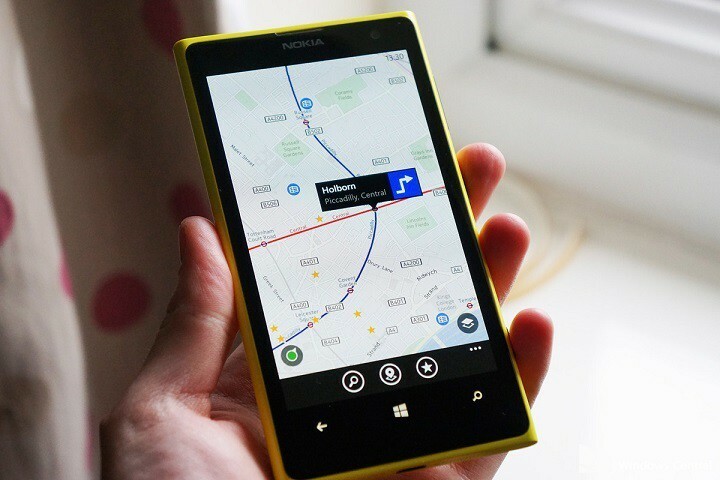Zrozumienie podstaw tego oprogramowania wiersza poleceń
- Bash.exe zapewnia potężne i elastyczne narzędzie do zarządzania plikami, uruchamiania programów i automatyzacji zadań.
- Jest powszechnie używany w systemach opartych na Uniksie, takich jak Linux, macOS i niektóre wersje systemu Windows 10.
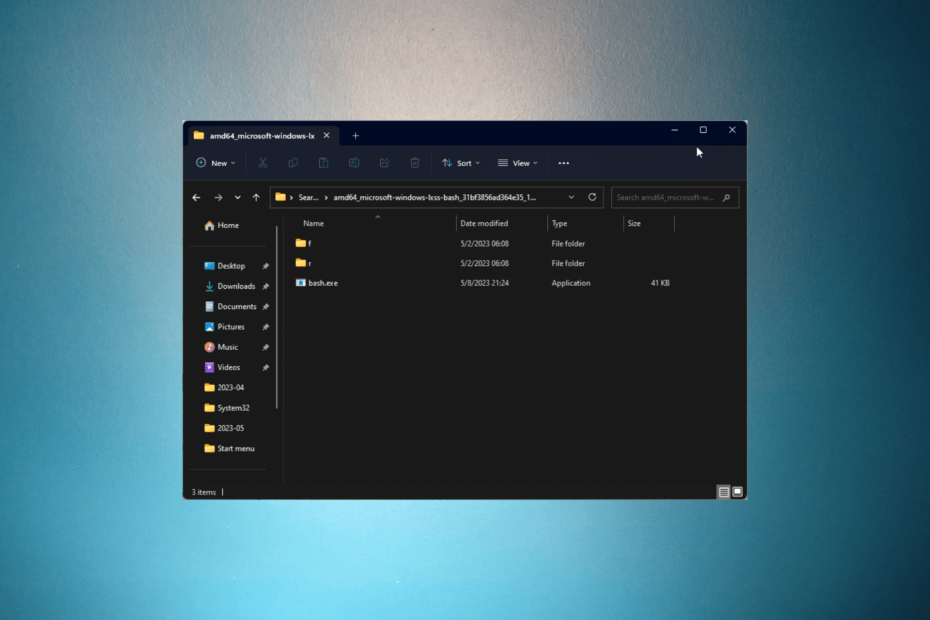
XZAINSTALUJ KLIKAJĄC POBIERZ PLIK
- Pobierz narzędzie do naprawy komputera Restoro który jest dostarczany z opatentowanymi technologiami (dostępny patent Tutaj).
- Kliknij Rozpocznij skanowanie znaleźć problemy z systemem Windows, które mogą powodować problemy z komputerem.
- Kliknij Naprawić wszystko w celu rozwiązania problemów wpływających na bezpieczeństwo i wydajność komputera.
- Restoro zostało pobrane przez 0 czytelników w tym miesiącu.
Bash.exe to program powłoki interfejsu wiersza poleceń, który jest powszechnie używany w systemach opartych na Uniksie, takich jak Linux, macOS i Windows.
W tym przewodniku zbadamy, czym jest bash.exe, jak działa i jakie są najczęstsze zastosowania tej powłoki poleceń.
Co to jest Bash.exe?
Bash.exe to program powłoki interfejsu wiersza poleceń, który umożliwia użytkownikom interakcję z systemem operacyjnym komputera za pomocą poleceń tekstowych.
Może wchodzić w interakcje z programami i usługami Windows, co czyni go użytecznym narzędziem dla administratorów systemów, którzy muszą zarządzać systemami Windows i Unix.
Bash.exe to potężne i elastyczne narzędzie do zarządzania plikami, uruchamiania programów i automatyzacji zadań.
Gdzie mogę użyć bash.exe?
Bash.exe to solidny i elastyczny zestaw narzędzi, którego można używać w systemie Windows do różnych celów, z których niektóre wymieniono poniżej:
- Uruchamianie poleceń systemu Linux/Unix – Możesz uruchomić te polecenia na swoim komputerze, co daje dostęp do szerokiej gamy potężnych narzędzi i programów narzędziowych.
- tworzenie stron internetowych – Pozwala zarządzać serwerami sieciowymi, automatyzować zadania wdrażania i wykonywać inne zadania związane z siecią.
- Kontrola wersji Gita – Możesz go używać do zarządzania repozytoriami Git, w tym do klonowania, ściągania, zatwierdzania i wypychania kodu do zdalnych repozytoriów.
- Skrypty – Pozwala pisać skrypty powłoki, które automatyzują powtarzalne zadania, zarządzają zasobami systemowymi i wykonują złożone operacje.
- Przetwarzanie danych – Bash.exe może być używany do przetwarzania i analizowania dużych ilości danych, w tym plików dziennika, metryk systemowych i innych.
Jeśli chcesz wiedzieć, jak to zrobić tworzyć i uruchamiać skrypty powłoki w systemie Windows, zalecamy przeczytanie tego przewodnika informacyjnego ze szczegółowymi krokami.
Jak mogę użyć Bash.exe?
1. Utwórz/usuń nowy katalog
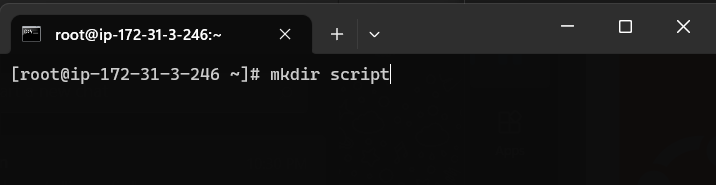
Bash.exe umożliwia utworzenie nowego katalogu za pomocą mkdir polecenie i usuń jeden za pomocą rmdir w systemie Windows.
Na przykład, jeśli chcesz utworzyć folder o nazwie scenariusz, skopiuj i wklej następujące polecenie, aby je uruchomić i naciśnij Wchodzić: skrypt mkdir
2. Poruszaj się po swoim systemie plików
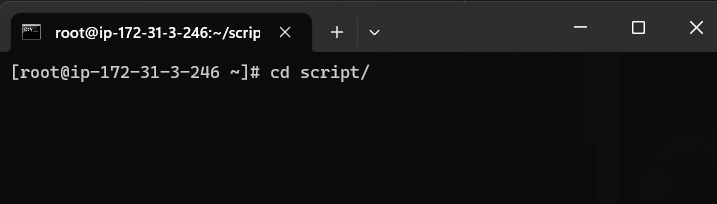
Pomaga poruszać się po systemie plików w samym wierszu poleceń. Aby zmienić katalog, wpisz następujące polecenie, aby zmienić katalog na scenariusz folder, skopiuj i wklej następujące polecenie i naciśnij Wchodzić: skrypt cd
3. Utwórz plik bash i uczyń go wykonywalnym
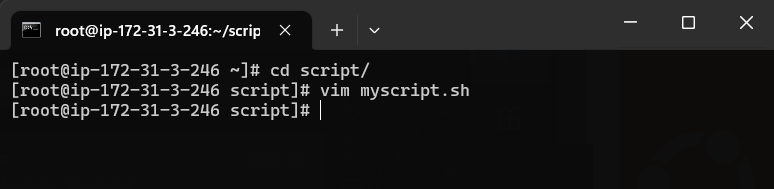
Bash.exe umożliwia utworzenie pliku bash w twoim katalogu. Na przykład, jeśli chcesz utworzyć plik o nazwie myscript.sh w folderze o nazwie scenariusz, a następnie wpisz następujące polecenie i naciśnij Wchodzić: vim myscript.sh
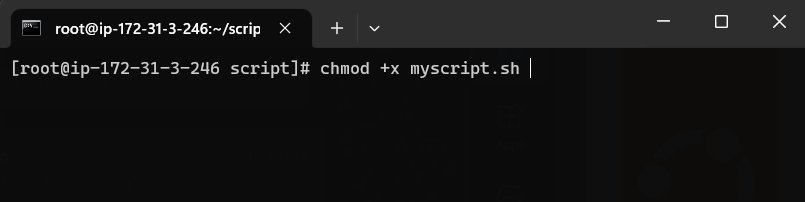
Porada eksperta:
SPONSOROWANE
Niektóre problemy z komputerem są trudne do rozwiązania, zwłaszcza jeśli chodzi o uszkodzone repozytoria lub brakujące pliki systemu Windows. Jeśli masz problemy z naprawieniem błędu, Twój system może być częściowo uszkodzony.
Zalecamy zainstalowanie Restoro, narzędzia, które przeskanuje Twoją maszynę i zidentyfikuje usterkę.
Kliknij tutaj pobrać i rozpocząć naprawę.
Możesz napisać swój skrypt w tym pliku i uczynić go wykonywalnym za pomocą następującego polecenia: chmod +x mójskrypt.sh
- Co to jest Jp2launcher.exe i do czego służy?
- 0x80090017 Błąd aktualizacji systemu Windows: jak to naprawić
- Wyszukiwarka Microsoft: jak znaleźć odpowiednie informacje za pomocą Copilot
- Nie wszystkie aktualizacje zostały pomyślnie odinstalowane [Poprawka]
- Microsoft działa szybko, ponieważ Moment 4 jest już w trakcie prac
4. Automatyzacja zadań
Pozwala zautomatyzować zadania, tworząc skrypty Bash i uruchamiając je zgodnie z harmonogramem za pomocą Harmonogramu zadań systemu Windows.
Na przykład możesz utworzyć skrypt Bash, który tworzy kopie zapasowe ważnych plików i zaplanować jego uruchamianie każdego dnia o określonej godzinie.
5. Instalowanie i zarządzanie pakietami
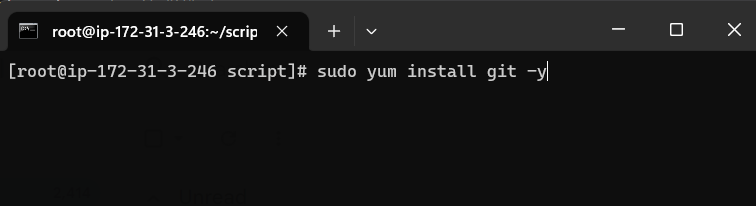
Bash.exe umożliwia instalowanie i zarządzanie pakietami w systemie Windows za pomocą menedżerów pakietów, takich jak apt-get lub yum. Na przykład, aby zainstalować pakiet git, wpisz następujące polecenie i naciśnij Wchodzić: sudo mniam zainstaluj git -y
6. Utwórz alias

Aliasy to skróty do złożonych poleceń lub skryptów, ponieważ są one zazwyczaj krótkie i łatwe do zapamiętania. Można ich użyć do wywołania poleceń lub skryptów, których często używasz.
Na przykład, jeśli masz skrypt, który chcesz uruchomić wiele razy, możesz utworzyć dla niego alias, aby uniknąć ponownego wywoływania skryptu. Wpisz następujące polecenie i naciśnij Wchodzić: alias m='/ścieżka/do/myscript.sh'
Aby uruchomić skrypt, wystarczy wpisać słowo, a zadanie zostanie wykonane.
7. Zdalne uruchamianie skryptów
Możesz go użyć do zdalnego uruchamiania skryptów Bash na komputerze z systemem Windows przez sieć. Na przykład możesz użyć ssh polecenie, aby zalogować się na zdalnym komputerze i wykonać skrypt Bash na tym komputerze.
8. Uruchamianie Bash w systemie Ubuntu w systemie Windows (WSL)
Bash.exe to plik wykonywalny wiersza polecenia, którego można używać do uruchamiania Bash w systemie Ubuntu w systemie Windows, znanym również jako Podsystem Windows dla systemu Linux (WSL).
Dzięki WSL możesz uruchamiać polecenia i aplikacje systemu Linux na komputerze z systemem Windows. Na przykład możesz zainstalować i uruchomić serwer WWW Apache na komputerze z systemem Windows za pomocą WSL.
Ogólnie rzecz biorąc, bash.exe zapewnia potężny i wszechstronny zestaw narzędzi do zarządzania plikami, uruchamiania poleceń i automatyzację zadań w systemie Windows, co czyni go cennym narzędziem dla programistów, administratorów systemu i władzy użytkownicy.
Jeśli masz jakieś pytania lub wątpliwości, wspomnij o nich w sekcji komentarzy poniżej.
Nadal masz problemy? Napraw je za pomocą tego narzędzia:
SPONSOROWANE
Jeśli powyższe porady nie rozwiązały problemu, na komputerze mogą wystąpić głębsze problemy z systemem Windows. Polecamy pobierając to narzędzie do naprawy komputera (ocenione jako „Świetne” na TrustPilot.com), aby łatwo sobie z nimi poradzić. Po instalacji wystarczy kliknąć Rozpocznij skanowanie przycisk, a następnie naciśnij Naprawić wszystko.